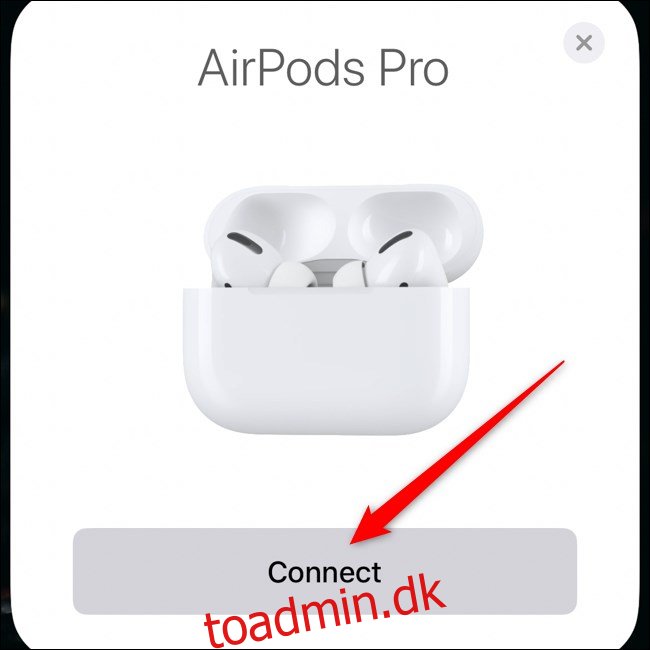Det AirPods Pro har et nyt design og højere pris, men parringsprocessen er den samme som Apples andre virkelig trådløse øretelefoner. Opsætning af hovedtelefonerne er en leg, uanset om du slutter dem til en iPhone eller noget andet.
Par AirPods Pro med iPhone
For at begynde at parre AirPods Pro med din iPhone skal du holde opladningsetuiet inden for flere centimeter fra din ulåste smartphone. Åbn sagens låg, og en opsætningsdialog vises på din skærm.
Når du er klar til at forbinde AirPods Pro til din iPhone, skal du trykke på knappen “Forbind”.
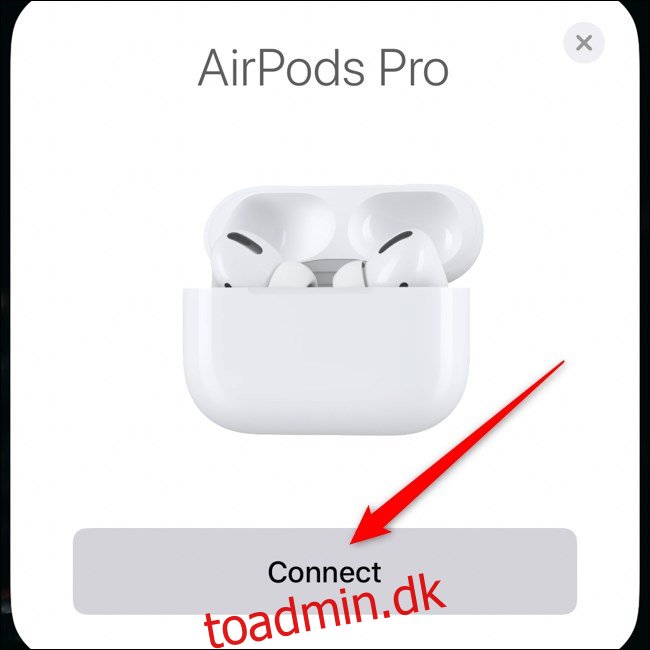
Efter flere sekunder vil AirPods Pro blive parret med din iPhone. Dialogboksen på skærmen vil afspille tre forskellige skærme for at forklare, hvordan nogle af hovedtelefonens nye funktioner, såsom støjreduktion, fungerer.
Opsætningsprocessen vil spørge, om du vil have Siri til at læse indgående beskeder gennem AirPods Pro uden at skulle låse din iPhone op. Dette er en funktion, der er tilgængelig for dem, der kører iOS 13.2 og nyere.
For at aktivere funktionen skal du vælge knappen “Announce Messages With Siri”. Hvis ikke, skal du trykke på linket “Ikke nu”. Du kan altid gå ind i AirPods Pros indstillinger og ændre dette senere.
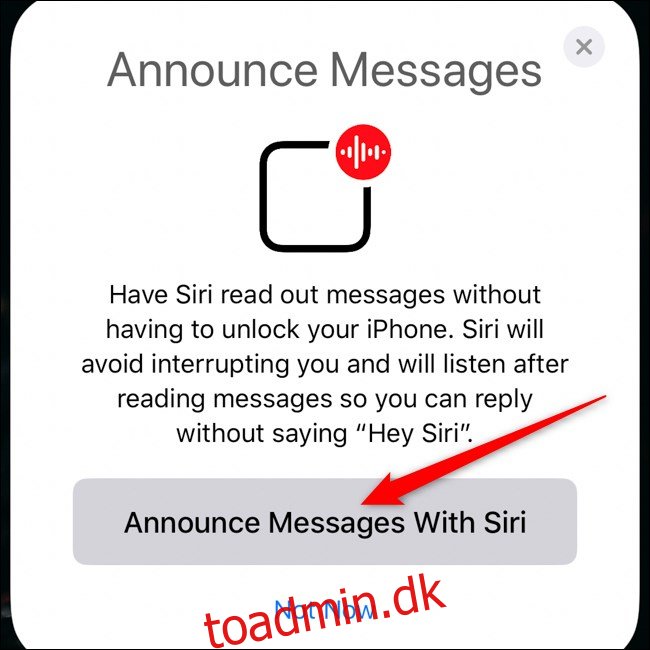
Tryk på knappen “Udført” for at afslutte opsætningsprocessen.
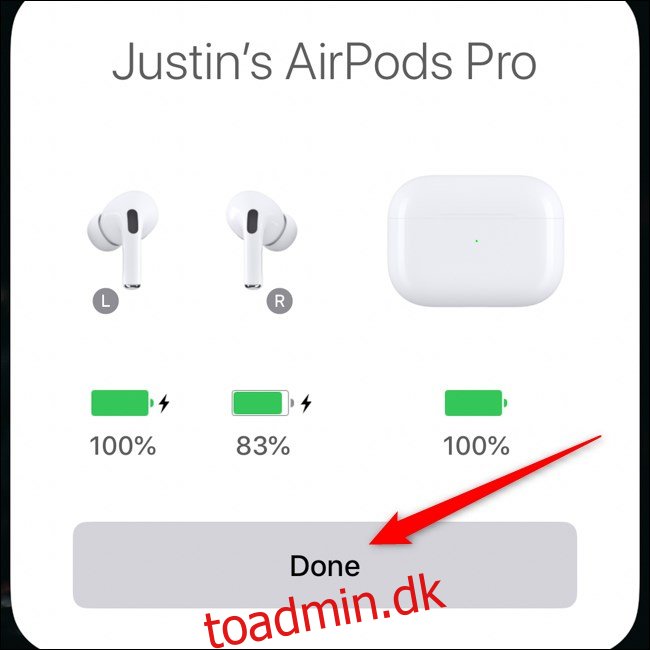
Hvis du har iCloud konfigureret på dit håndsæt, vil AirPods Pros parring blive delt med dine andre Apple-enheder. Dette betyder, at øretelefonerne automatisk skal fungere med iPads, Macs og andre understøttede enheder uden yderligere arbejde fra din side.
Par AirPods Pro med Android, Windows, macOS og mere
Som med første- og andengenerations AirPods, kan AirPods Pro fungere som almindelige Bluetooth-hovedtelefoner med næsten enhver anden enhed. Opsætning af alt er ikke så glat som med iPhone, men det er relativt smertefrit.
Før vi begynder, hvis du allerede har parret AirPods Pro med din iPhone, bør øretelefonerne allerede være konfigureret med din iPad, Mac og andre Apple-enheder. Hvis du ikke ejer en iPhone, skal du fortsætte med at følge instruktionerne nedenfor.
Start parringsprocessen ved først at sikre, at AirPods er inde i opladningsetuiet. Åbn derefter låget. Vend forsigtigt sagen rundt og find den fysiske knap på bagsiden.
Tryk og hold knappen nede, indtil lyset på forsiden af kabinettet begynder at blinke.

AirPods Pro forbliver i parringstilstand, indtil opladningsetuiets låg lukkes.
Du kan nu åbne Bluetooth-menuen på din anden enhed, finde “AirPods Pro”-listen og oprette forbindelse til hovedtelefonerne. Følg vores komplette AirPods-parringsguide, hvis du har brug for hjælp til at oprette forbindelsen til din Android, Windows, macOS eller andre enheder.